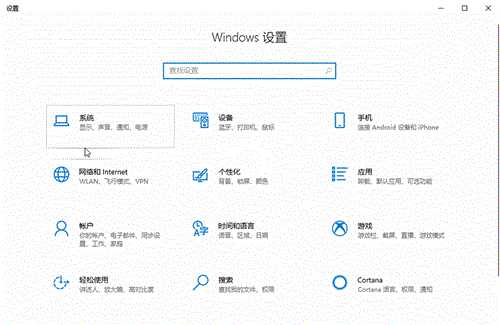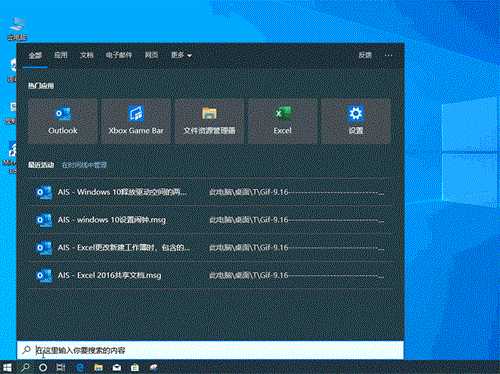Win10驱动空间不足怎么办?Win10驱动空间不足的解决方法
电脑基础 发布日期:2024/9/28 浏览次数:1
正在浏览:Win10驱动空间不足怎么办?Win10驱动空间不足的解决方法
Win10驱动空间不足怎么办?Win10驱动空间不足的解决方法
最近有不少用户发现自己出现了驱动空间不足的情况,这极有可能是因为系统的垃圾太多了或者无用的文件安装包没有删除导致的,那么这个时候我们要如何去解决呢?其实非常的简单,下面就和小编一起来看看操作方法吧。
Win10驱动空间不足的解决方法
方法一:通过删除临时文件来释放空间
点击Windows徽标,选择设置,选择系统,点击存储,选择临时文件,勾选要删除的临时文件选择删除。
方法二:使用磁盘清理来释放空间
在搜索中搜索磁盘清理,打开程序,选择要清理的驱动器,点击确定,选择要清理的文件,点击确定就行清理,注,如果需要删除系统文件的话,点击清理系统文件(不推荐),点击删除文件。
几个月来,英特尔、微软、AMD和其它厂商都在共同推动“AI PC”的想法,朝着更多的AI功能迈进。在近日,英特尔在台北举行的开发者活动中,也宣布了关于AI PC加速计划、新的PC开发者计划和独立硬件供应商计划。
在此次发布会上,英特尔还发布了全新的全新的酷睿Ultra Meteor Lake NUC开发套件,以及联合微软等合作伙伴联合定义“AI PC”的定义标准。
在此次发布会上,英特尔还发布了全新的全新的酷睿Ultra Meteor Lake NUC开发套件,以及联合微软等合作伙伴联合定义“AI PC”的定义标准。